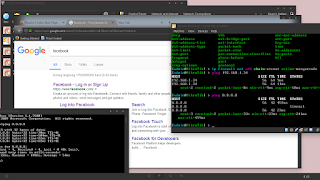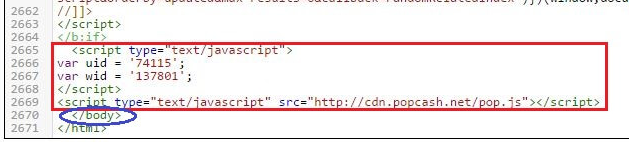hallo guys, apa kabarnya ? semoga sehat selalu ya dan terhindar dari virus corona. setelah saya lama tidak mengurus blog ini akhir nya saya memutuskan untuk kembali mengurus blog ini, pada saat saya tidak mengurus blog ini saya sedang mencoba untuk berpindah platform. tapi, ketika saya pikir pikir lagi untuk mengakhiri blog ini sayang juga dan akhir nya saya memutuskan bahwa saya ingin tetap disini saja dengan apa adanya ini. nah platform yang saya singgahi itu adalah SSG (static site generator), dan saya menghosting nya di github (github webpages). dan artikel kali ini adalah berkaitan tentang github web pages tersebut.
github pages adalah sebuah layanan yang disediakan oleh github dimana fungsi nya untuk merubah repositori github menjadi sebuah situs website yang dapat diakses seperti portofolio, project, documentasi, atau apapun itu yang ingin kamu tampilkan (bisa juga blog seperti saya waktu itu). yang mereka klaim kalian tidak membutuhkan database, server yang harus di konfigurasi sedemikian rupa, dan bahkan kalian yang tidak bisa atau tak tahu HTML pun bisa, lebih lengkap nya silakan kunjungi https://pages.github.com/ untuk informasi lebih lanjut.
lalu kita akan membahas bagaimana cara untuk meng-unpublish github page nya, ya karena penting jika sewaktu waktu halangan pasti akan datang yang dimana kita tidak bisa mengurus blog nya dan memutuskan untuk menutup blog tersebut untuk sementara waktu. dan kebetulan jika kalian mengalami error "You can't disable GitHub Pages for this repository" pas banget kalian datang ke blog yang tepat. baik kita langsung saja menuju caranya.
1. buka repository website kalian yang github.io kemudian klik settings seperti gambar dibawah ini
2. kemudian rename repository tersebut jadi apa aja bebas
3. jika sudah klik rename lalu scroll kebawah ke bagian "Github Pages" dan pada menu drop-down "branch"di bagian Source klik lalu pilih menjadi none (agar lebih jelas lihat gambar dibawah ini) jika sudah klik save4. tunggu beberapa saat kira kira 1 - 5 menit kemudian coba akses website yang anda tutup tadi. maka hasil nya 404, baik anda mengetik dengan url lama atau url baru (nama repo baru) hasil nya pun tetap sama.
nah baiklah, hal ini bisa menjadi opsi apabila sewaktu waktu kalian ingin mengaktifkan blog nya kembali. dari pada menghapus repository nya mending di unpublish saja. sekian apabila ada yang ingin kalian tanyakan tinggalkan saja di komentar. sekian dan terimakasih.